Конвертируйте, редактируйте и сжимайте видео/аудио в более чем 1000 форматах высокого качества.
7 первоклассных инструментов для конвертации MOV в MPEG на Windows и Mac
Если вы хотите воспроизвести видео QuickTime MOV на устройствах Windows или Android, вы можете обнаружить, что они несовместимы с большинством проигрывателей. Таким образом, вы можете конвертировать MOV в формат MPEG, который широко поддерживается большим количеством устройств. Более того, MPEG имеет меньший размер файла, поэтому вы можете освободить место для сохранения множества видео. К счастью, в этой статье представлены 7 лучших видеоконвертеров MOV в MPEG для Windows и Mac. Продолжайте читать до конца, чтобы увидеть возможности инструмента и основные способы конвертации MOV в MPEG.
Список гидов
Часть 1. 6 лучших бесплатных онлайн-конвертеров MOV в MPEG для вас Часть 2. Профессиональный способ конвертации MOV в MPEG с высоким качеством Часть 3. Часто задаваемые вопросы о том, как конвертировать MOV в формат MPEGЧасть 1. 6 лучших бесплатных онлайн-конвертеров MOV в MPEG для вас
1. 4Easysoft Бесплатный видеоконвертер
4Easysoft Бесплатный видео конвертер — бесплатный онлайн-конвертер, который предлагает более 300 видео- и аудиоформатов, включая процесс конвертации, который вам нужен с вашим MOV в MPEG. Вы можете напрямую открыть его в браузерах Windows и Mac. Более того, благодаря функции пакетного преобразования вы можете конвертировать несколько файлов одновременно. Кроме того, вы также можете настроить формат файла MOV перед его конвертацией в MPEG; это включает изменение разрешения видео, кодировщика, частоты кадров, битрейта и многого другого, что может помочь конвертировать ваш MOV в MP4, увеличить его скорость и создать высококачественный вывод.
Подробные инструкции по конвертации MOV в MPEG с помощью 4Easysoft Free Video Converter.
Шаг 1Посетить 4Easysoft Бесплатный видео конвертер веб-сайт. Добавьте свой МОВ файл в интерфейс, нажав кнопку Конвертируйте видео сейчас нажмите кнопку и дождитесь, пока инструмент запустит ваши файлы.

Шаг 2Выбирать МП4 формат из опций ниже интерфейса в новом окне. Чтобы применить некоторые изменения к вашему видео, нажмите кнопку Настройки кнопку, чтобы выбрать кодек MPEG-4 и настроить разрешение видео, битрейт и т. д. После того, как вы закончите, нажмите кнопку OK.

Шаг 3Чтобы продолжить сам процесс конвертации, нажмите кнопку Конвертировать кнопку, чтобы выбрать желаемое обозначение папки вашего преобразованного файла MOV. После выбора подождите, пока инструмент завершит преобразование и сохранит ваш файл.

2. ВЕЕД
VEED.IO бесплатный конвертер MOV в MPEG, который можно использовать онлайн. Этот инструмент поддерживает 21 выходной формат преобразования со множеством функций редактирования, таких как добавление фонового цвета или изображения, изменение длительности и удаление фонового шума. Вы можете использовать его после входа в свою учетную запись, независимо от того, продолжаете ли вы использовать свою учетную запись Google или свой адрес электронной почты. Кроме того, вы также можете настроить и просмотреть свое видео перед конвертацией вашего формата файла MOV в MPEG.
Как конвертировать MOV в MPEG с помощью VEED.IO
Шаг 1Перейти на официальный сайт VEED.IO, импортируйте ваш MOV-файл, нажав кнопку Загрузите ваш файл кнопка или Перетащите и отпустите это.
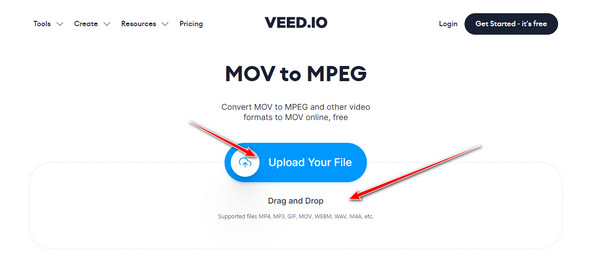
Шаг 2Выберите файл MPEG, отметив галочкой Падать вариант на левой стороне инструмента. Затем нажмите кнопку Конвертировать файл кнопку и дождитесь обработки инструментом.

Шаг 3Чтобы сохранить файл MPEG, отметьте галочкой Скачать MPEG-файл кнопку, чтобы загрузить ваш файл.

3. Конвертировать файлы
КонвертироватьФайлы — еще один онлайн-инструмент, который вы можете использовать для конвертации MOV в MPEG. Этот инструмент очень прост, так как он поставляется с базовыми функциями и веб-интерфейсом. В соответствии с этим он содержит различные категории с различными форматами файлов, а не только конвертацию MOV. Кроме того, инструмент не потребует от вас ничего загружать и добавлять свою учетную запись, прежде чем вы сможете конвертировать MOV в MPEG или получить другие преимущества. Однако этот инструмент может вместить входной файл размером 250 МБ вашего видео с форматом файла MOV, преобразованным в MPEG.
Как конвертировать MOV в MPEG с помощью ConvertFiles
Шаг 1Посетите сайт ConvertFiles. Загрузите файл, нажав на кнопку Просматривать кнопка.
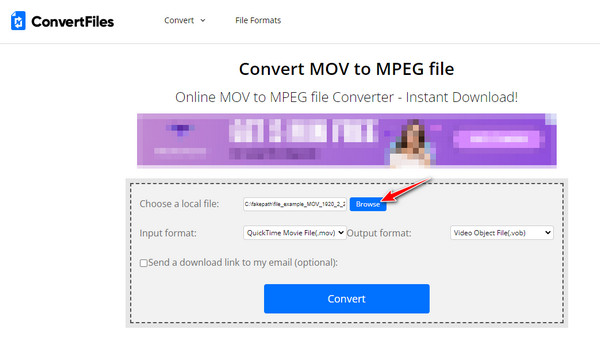
Шаг 2Нажмите кнопку Падать кнопку и выберите МПЕГ формат файла .
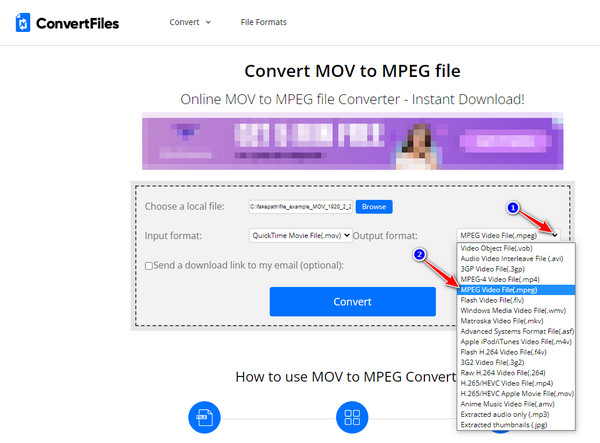
Шаг 3Чтобы импортировать файл, нажмите кнопку Конвертировать кнопку и дождитесь окончания конвертации.
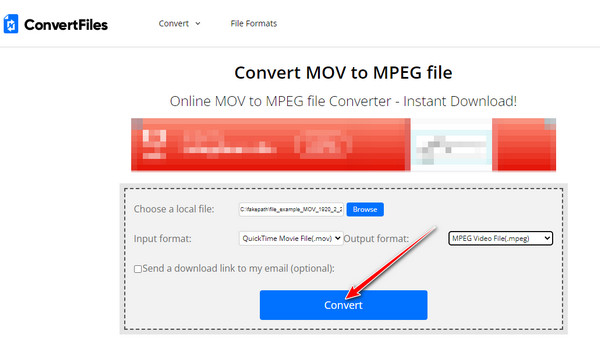
4. Медиа
И последнее — это Медиа.io, который также является бесплатным онлайн-инструментом для конвертации MOV в MPEG, который вы можете использовать. Он оснащен большинством популярных видеоформатов, включая MOV, Файлы AVI и MPEG. Более того, каждый выходной файл конвертации не имеет водяных знаков и обеспечивает высокое качество. Вы также можете приобрести премиум-версию инструмента, чтобы получить большие преимущества, такие как увеличение размера входного файла, неограниченное преобразование, высокая скорость процесса конвертации и многое другое. Кроме того, никакая реклама не будет отвлекать вас во время конвертации MOV в MPEG; это полностью свободный от рекламы инструмент.
Как конвертировать MOV в MPEG с помощью Media.io
Шаг 1Нажмите кнопку Выберите файлы кнопку для загрузки вашего MOV-файла в интерфейс инструмента.
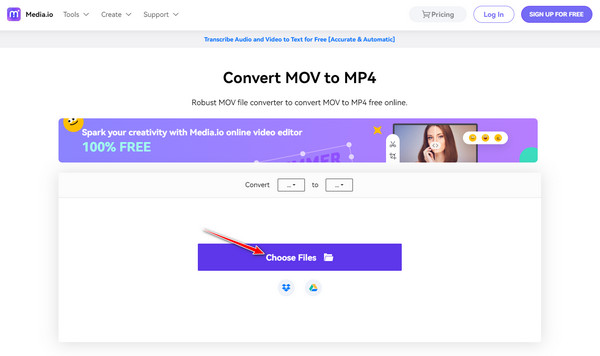
Шаг 2Отметьте галочкой Падать кнопку в правой части инструмента, затем выберите МПЕГ формат файла .
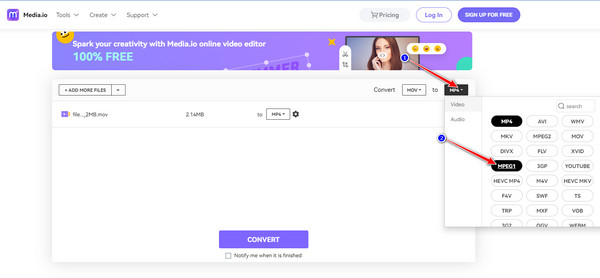
Шаг 3Нажмите кнопку Конвертировать кнопку, чтобы начать преобразование, затем отметьте галочкой Скачать кнопку после преобразования, чтобы сохранить файл.
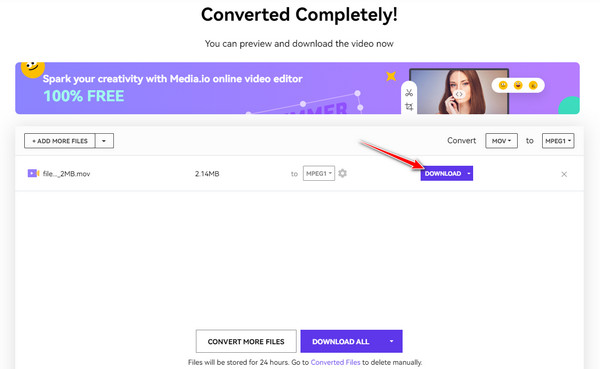
5. Конвертация
Конвертирование мощный онлайн-конвертер MOV в MPEG, который вы можете найти на рынке. Этот инструмент предлагает более 300 форматов файлов с простым для понимания интерфейсом. Качество и скорость просто великолепны; процесс конвертации занимает минимум времени и предоставляет вам решение без проблем. Те удивительные моменты, которые вы могли бы использовать, чтобы установить свои ожидания, особенно при конвертации вашего MOV в MPEG. Но вы не найдете в нем никаких базовых инструментов редактирования.
Как конвертировать MOV в MPEG с помощью Convertio
Шаг 1Начните с нажатия кнопки Выберите файлы кнопку для импорта вашего MOV-файла.
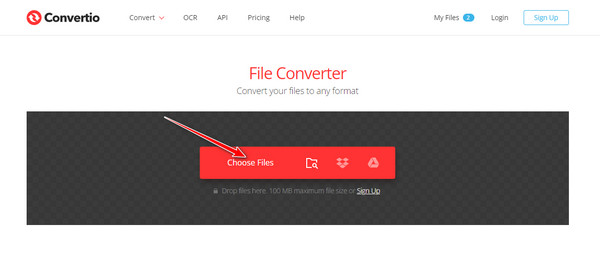
Шаг 2Чтобы выбрать выходной формат MPEG, нажмите кнопку Падать кнопку, затем щелкните МПЕГ формат.
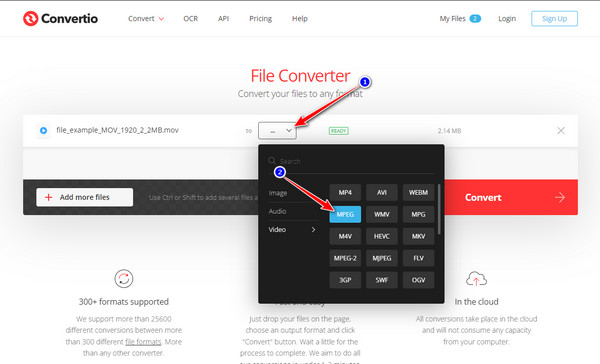
Шаг 3Отметьте галочкой Конвертировать кнопку и дождитесь, пока инструмент завершит преобразование. Затем нажмите Скачать чтобы сохранить ваш файл.
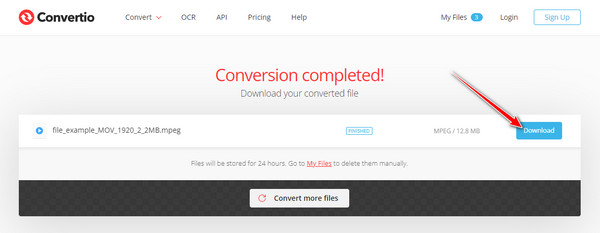
6. Видеоконвертер
Видео конвертер также один из инструментов, который вы хотите включить в свой список MOV в MPEG. Этот инструмент также разработан как простой интерфейс с различными форматами. Более того, conversion поддерживает мощные серверы, которые обеспечат вам быстрое преобразование. После преобразования ваших файлов MOV они будут автоматически удалены с сервера. Но он может вместить только 100 МБ входного размера файла для преобразования MOV в MPEG.
Как конвертировать MOV в MPEG с помощью Video Converter
Шаг 1Чтобы добавить ваш MOV-файл в инструмент, нажмите кнопку Добавьте свои медиа кнопка.
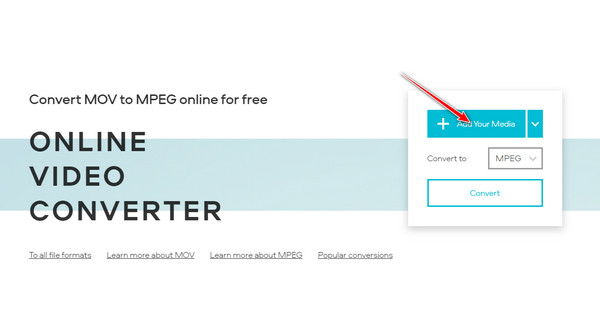
Шаг 2Нажмите кнопку Падать меню, чтобы найти выходной формат. В категории видео выберите МПЕГ формат.
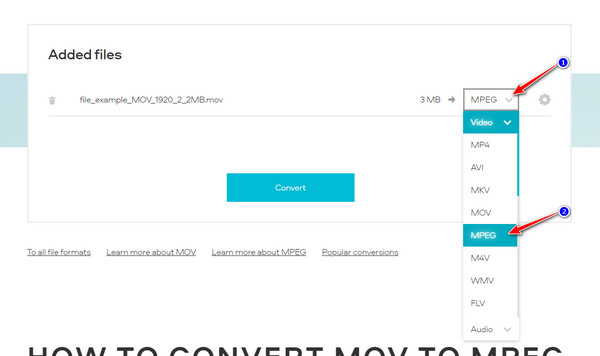
Шаг 3Вы также можете внести некоторые изменения в свое видео, нажав кнопку Настройки кнопку и отметив галочкой Конвертировать кнопку, чтобы сохранить файл.
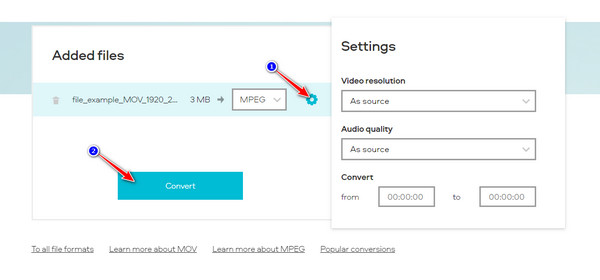
Часть 2. Профессиональный способ конвертации MOV в MPEG с высоким качеством
4Easysoft Total Video Converter один из лучших инструментов для конвертации видео на Windows и Mac, который вы можете использовать для конвертации MOV в MPEG. Этот инструмент предлагает широкий выбор видеоформатов. Более того, он имеет сверхбыстрый процесс конвертации и вывод файлов без потерь. Помимо этого, он даже предоставляет вам различные предустановленные параметры устройств для выбора одним щелчком мыши. Определенно, этот инструмент стоит использовать, особенно для процесса конвертации MOV в MPEG.

Конвертируйте MOV в MPEG и более 600 видео/аудио форматов с помощью технологии искусственного интеллекта.
Встроенные настройки для видео и аудио позволяют сохранять высокое качество.
Компактный с базовыми функциями редактирования для редактирования видео, такими как обрезка, кадрирование или поворот.
Он поддерживает улучшение видео, например, улучшение качества, уменьшение дрожания и т. д.
100% Безопасный
100% Безопасный
Как конвертировать MOV в MPEG с помощью 4Easysoft Total Video Converter.
Шаг 1Установить 4Easysoft Total Video Converter на своем официальном сайте. Запустите инструмент и нажмите кнопку Добавить файлы кнопку для импорта MOV-файлов непосредственно из интерфейса.
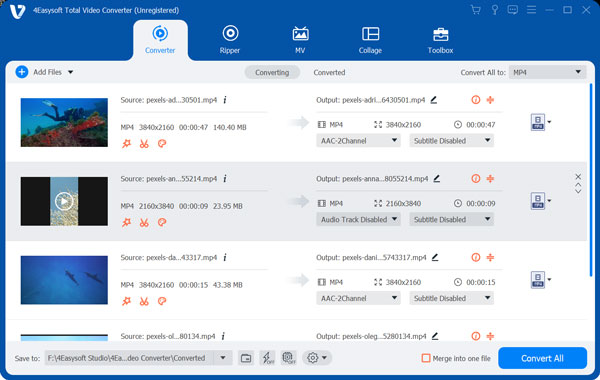
Шаг 2Нажмите кнопку Формат кнопку и перейти к видео вкладка. Там выберите МПЕГ Формат. Вы также можете использовать Панель поиска чтобы искать его быстрее.

Шаг 3Чтобы настроить файл перед конвертацией, нажмите кнопку Пользовательский профиль кнопка для доступа к Редактировать профиль окно. Отметьте галочкой Высокое качество возможность производить превосходное качество вывода вашего MOV в MPEG. Вы также можете настроить разрешение вашего видео, битрейт, частоту кадров и т. д. После этого нажмите Создавать новое кнопку, чтобы сохранить внесенные изменения.
Шаг 4Вы можете изменить местоположение файла по умолчанию, в котором будет сохранен преобразованный файл, нажав кнопку Сохранить выпадающее меню. Там вы можете выбрать или просмотреть желаемое местоположение файла или оставить его по умолчанию. Наконец, чтобы сохранить файл, нажмите кнопку Конвертировать все кнопка.
Часть 3. Часто задаваемые вопросы о том, как конвертировать MOV в формат MPEG
-
Имеются ли в MOV-файлах файлы большого размера?
Хотя файлы MOV являются отличными форматами для записи и редактирования высококачественных видео, они занимают большой объем файла на вашем хранилище. Иногда не рекомендуется делиться или загружать видео в Интернете в этом формате из-за размера файла. Поэтому вы можете конвертировать MOV в MPEG с меньшим размером.
-
Могу ли я воспроизводить видео MOV на устройствах Windows и Android?
Этот формат распространен на устройствах Apple, таких как iPhone, iPad и Quicktime, поэтому вам нужно конвертировать MOV в MP4 с форматом MPEG или используйте профессиональные видеоплееры, такие как VLC Media Player.
-
MPEG лучше MOV?
MPEG — хороший формат для хранения видео, и он гораздо эффективнее с точки зрения размера файла. С другой стороны, MOV имеет лучшее качество, поскольку не так сильно сжимается.
Заключение
Теперь вы видите лучшие конвертеры MOV в MPEG для использования онлайн и на рабочем столе. Пришло время выбрать наиболее подходящий для ваших нужд. Просто обратите внимание, что большинство онлайн-инструментов имеют ограничения, особенно при импорте файлов, и требуют много времени для загрузки файла из интерфейса инструмента, особенно с файлами большого размера. Если вы хотите достичь большего, не стесняйтесь загружать и использовать 4Easysoft Total Video Converter, поскольку этот инструмент поставляется с полным пакетом настроек видео для преобразования MOV в MPEG на Windows и Mac.
100% Безопасный
100% Безопасный

 Сообщение от
Сообщение от 